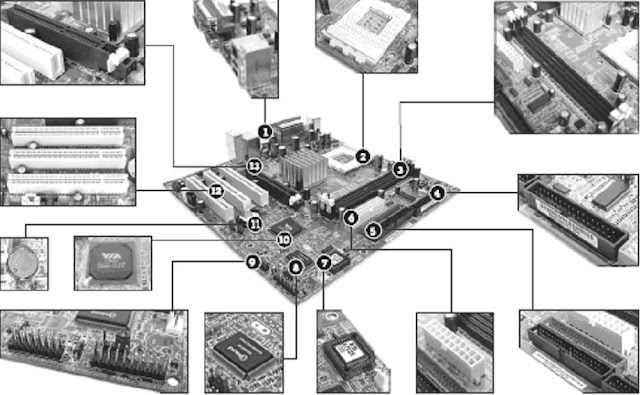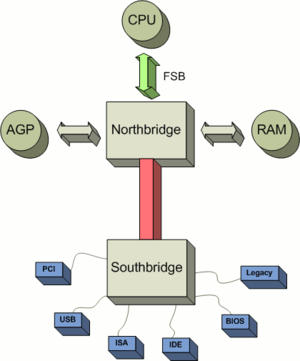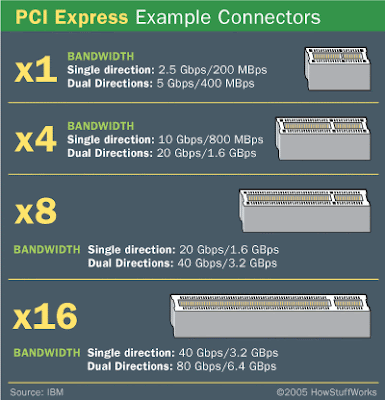Sistemas Operativos
Sistema de operativos código abierto, cerrado, libre
el sistema operativo "cerrado" es un sistema propietario que no permite la instalación más allá de las que te permite el fabricante al comprarlo (como win). Es un sistema (mejor dicho software) que no se puede desarmar para ver, tocar o mejorar y no se puede usar tecnología inversa para ver como es adentro.
Los sistemas (software) abierto los hay de 2 tipos y ambos son gratis y de libre distribución (GNU).
Dentro de estos soft se encuentra el que no se puede abrir y el que se puede abrir y cambiar, usar, instalar y distribuir libremente todo lo que uno quiera, tal como es LINUX "abierto y gratis" (Open source que significa "código abierto") Puedes bajar la compilación linux o bajar la base del programa linux y re-escribirlo todo y distribuirlo libremente.
Dentro de estos soft se encuentra el que no se puede abrir y el que se puede abrir y cambiar, usar, instalar y distribuir libremente todo lo que uno quiera, tal como es LINUX "abierto y gratis" (Open source que significa "código abierto") Puedes bajar la compilación linux o bajar la base del programa linux y re-escribirlo todo y distribuirlo libremente.
El código abierto no se puede vender (el que lo invento lo prohíbe y es el único requisito para el uso. Lo que se vende de Linux son "compilaciones" o sea, alguien (una empresa) compila y escribe programas para Linux y agrupa todo con un instalador en un cd o dvd y vende la compilación no el sistema operativo que está prohibido venderlo.
Un sistema operativo propietario es aquel que no cede el código de programación con el que está escrito el programa para ejecutar, copiar, distribuir, estudiar, cambiar y mejorar el mismo. El software propietario puede o no ser gratuito. Las empresas que hacen software propietario ganan dinero vendiendo directamente ese software y también con el asesoramiento y mantenimiento de esas redes hechas con software propietario.
Historia
Los primeros sistemas (1945-1955) eran grandes máquinas operadas desde la consola maestra por los programadores. Durante la década siguiente (1955-1965) se llevaron a cabo avances en el hardware: lectoras de tarjetas, impresoras, cintas magnéticas, etc. Esto a su vez provocó un avance en el software: compiladores, ensambladores, cargadores, manejadores de dispositivos, etc.
A finales de los años 1980, una computadora Commodore Amiga equipada con una aceleradora Video Toaster era capaz de producir efectos comparados a sistemas dedicados que costaban el triple. Un Video Toaster junto a Lightwave ayudó a producir muchos programas de televisión y películas
El problema principal de los primeros sistemas era la baja utilización de los mismos, la primera solución fue poner un operador profesional que lo manejase, con lo que se eliminaron las hojas de reserva, se ahorró tiempo y se aumentó la velocidad.
Para ello, los trabajos se agrupaban de forma manual en lotes mediante lo que se conoce como procesamiento por lotes (batch) sin automatizar.
egún fue avanzando la complejidad de los programas, fue necesario implementar soluciones que automatizaran la organización de tareas sin necesidad de un operador. Debido a ello se crearon los monitores residentes: programas que residían en memoria y que gestionaban la ejecución de una cola de trabajos.
Un monitor residente estaba compuesto por un cargador, un Intérprete de comandos y un Controlador (drivers) para el manejo de entrada/salida.
Los avances en el hardware crearon el soporte de interrupciones y posteriormente se llevó a cabo un intento de solución más avanzado: solapar la E/S de un trabajo con sus propios cálculos, por lo que se creó el sistema de búfers con el siguiente funcionamiento:
Windows

La primera versión de Microsoft Windows, versión 1.0, lanzada en noviembre de 1985, compitió con el sistema operativo de Apple. Carecía de un cierto grado de funcionalidad y logró muy poca popularidad. Windows 1.0 no era un sistema operativo completo; más bien era una extensión gráfica de MS-DOS. Windows versión 2.0 fue lanzado en noviembre de 1987 y fue un poco más popular que su predecesor. Windows 2.03 (lanzado en enero de 1988) incluyó por primera vez ventanas que podían solaparse unas a otras. El resultado de este cambio llevó a Apple a presentar una demanda contra Microsoft, debido a que infringían derechos de autor.
Windows versión 3.0, lanzado en 1990, fue la primera versión de Microsoft Windows que consiguió un amplio éxito comercial, vendiendo 2 millones de copias en los primeros seis meses. Presentaba mejoras en la interfaz de usuario y en la multitarea. Recibió un lavado de cara en Windows 3.1, que se hizo disponible para el público en general el 1 de marzo de 1992. El soporte de Windows 3.1 terminó el 31 de diciembre de 2001.
En julio de 1993, Microsoft lanzó Windows NT basado en un nuevo kernel. NT era considerado como el sistema operativo profesional y fue la primera versión de Windows en utilizar la Multitarea apropiativa. Windows NT más tarde sería reestructurado para funcionar también como un sistema operativo para el hogar, con Windows XP.
El 24 de agosto de 1995, Microsoft lanzó Windows 95, una versión nueva para los consumidores, y grandes fueron los cambios que se realizaron a la interfaz de usuario, y también se utiliza multitarea apropiativa. Windows 95 fue diseñado para sustituir no solo a Windows 3.1, sino también de Windows para Workgroups y MS-DOS. También fue el primer sistema operativo Windows para utilizar las capacidades Plug and Play. Los cambios que trajo Windows 95 eran revolucionarios, a diferencia de los siguientes, como Windows 98 y Windows Me. El soporte estándar para Windows 95 finalizó el 31 de diciembre de 2000 y el soporte ampliado para Windows 95 finalizó el 31 de diciembre de 2001.
El siguiente en la línea de consumidor fue lanzado el 25 de junio de 1998, Microsoft Windows 98. Sustancialmente fue criticado por su lentitud y por su falta de fiabilidad en comparación con Windows 95, pero muchos de sus problemas básicos fueron posteriormente rectificados con el lanzamiento de Windows 98 Second Edition en 1999. El soporte estándar para Windows 98 terminó el 30 de junio de 2002, y el soporte ampliado para Windows 98 terminó el 11 de julio de 2006.
Como parte de su línea «profesional», Microsoft lanzó Windows 2000 en febrero de 2000. La versión de consumidor tras Windows 98 fue Windows Me (Windows Millennium Edition). Lanzado en septiembre de 2000, Windows Me implementaba una serie de nuevas tecnologías para Microsoft: en particular fue el «Universal Plug and Play». Durante el 2004 parte del código fuente de Windows 2000 se filtró en internet, esto era malo para Microsoft porque el mismo núcleo utilizado en Windows 2000 se utilizó en Windows XP.
En octubre de 2001, Microsoft lanzó Windows XP, una versión que se construyó en el kernel de Windows NT que también conserva la usabilidad orientada al consumidor de Windows 95 y sus sucesores. En dos ediciones distintas, «Home» y «Professional», el primero carece por mucho de la seguridad y características de red de la edición Professional. Además, la primera edición «Media Center» fue lanzada en 2002, con énfasis en el apoyo a la funcionalidad de DVD y TV, incluyendo grabación de TV y un control remoto. El soporte estándar para Windows XP terminó el 14 de abril de 2009. El soporte extendido continuará hasta el 8 de abril de 2014.
En abril de 2003, Windows Server 2003 se introdujo, reemplazando a la línea de productos de servidor de Windows 2000 con un número de nuevas características y un fuerte enfoque en la seguridad; lo cual fue seguido en diciembre de 2005 por Windows Server 2003 R2.
El 30 de enero de 2007, Microsoft lanzó Windows Vista. Contiene una serie de características nuevas, desde un shell rediseñado y la interfaz de usuario da importantes cambios técnicos, con especial atención a las características de seguridad. Está disponible en varias ediciones diferentes y ha sido objeto de muy severas críticas debido a su patente inestabilidad, sobredemanda de recursos de hardware, alto costo, y muy alta incompatibilidad con sus predecesores, hecho que no ocurría con éstos.
El 22 de octubre de 2009, Microsoft lanzó Windows 7. A diferencia de su predecesor, Windows Vista, que introdujo a un gran número de nuevas características, Windows 7 pretendía ser una actualización incremental, enfocada a la línea de Windows, con el objetivo de ser compatible con aplicaciones y hardware que Windows Vista no era compatible. Windows 7 tiene soporte multi-touch, un Windows shell rediseñado con una nueva barra de tareas, conocido como Superbar, un sistema red llamado HomeGroup, y mejoras en el rendimiento sobre todo en velocidad y en menor consumo de recursos.
El 26 de octubre de 2012, Microsoft lanzó Windows 8. Por primera vez desde Windows 95, el botón Inicio ya no está disponible en la barra de tareas, aunque la pantalla de inicio está aún activa haciendo clic en la esquina inferior izquierda de la pantalla y presionando la tecla Inicio en el teclado. Presenta un Explorador de Windows rediseñado, con la famosa interfaz ribbon de Microsoft Office. Según Microsoft han vendido 60 millones de licencias, aunque ha recibido muchas críticas por parte de los usuarios. Se conservan la gran mayoría de las características de su predecesor, Windows 7, con excepción de la nueva interfaz gráfica y algunos cambios menores.
Linux

En abril de 1991,2 Linus Torvalds, de 21 años, empezó a trabajar en unas simples ideas para un núcleo de un sistema operativo. Comenzó con un intento por obtener un núcleo de sistema operativo gratuito similar a Unix que funcionara con microprocesadores Intel 80386. Luego, el 26 de agosto de 1991, Torvalds escribió en el grupo de noticias comp.os.minix:9
Se inició un grupo de noticias llamado alt.os.linux y el 19 de enero de 1992 se publicó en ese grupo el primer post. El 31 de marzo, alt.os.linux se convirtió en comp.os.linux. XFree86, una implementación del X Window System, fue portada a Linux, la versión del núcleo 0.95 fue la primera en ser capaz de ejecutarla. Este gran salto de versiones (de 0.1x a 0.9x) fue por la sensación de que una versión 1.0 acabada no parecía estar lejos. Sin embargo, estas previsiones resultaron ser un poco optimistas: desde 1993 a principios de 1994, se desarrollaron 15 versiones diferentes de 0.99 (llegando a la versión 0.99r15).
El 14 de marzo de 1994, se lanzó Linux 1.0.0, que constaba de 176.250 líneas de código. En marzo de 1995 se lanzó Linux 1.2.0, que ya estaba compuesto de 310.950 líneas de código.
Historia
Los primeros sistemas (1945-1955) eran grandes máquinas operadas desde la consola maestra por los programadores. Durante la década siguiente (1955-1965) se llevaron a cabo avances en el hardware: lectoras de tarjetas, impresoras, cintas magnéticas, etc. Esto a su vez provocó un avance en el software: compiladores, ensambladores, cargadores, manejadores de dispositivos, etc.
A finales de los años 1980, una computadora Commodore Amiga equipada con una aceleradora Video Toaster era capaz de producir efectos comparados a sistemas dedicados que costaban el triple. Un Video Toaster junto a Lightwave ayudó a producir muchos programas de televisión y películas
El problema principal de los primeros sistemas era la baja utilización de los mismos, la primera solución fue poner un operador profesional que lo manejase, con lo que se eliminaron las hojas de reserva, se ahorró tiempo y se aumentó la velocidad.
Para ello, los trabajos se agrupaban de forma manual en lotes mediante lo que se conoce como procesamiento por lotes (batch) sin automatizar.
egún fue avanzando la complejidad de los programas, fue necesario implementar soluciones que automatizaran la organización de tareas sin necesidad de un operador. Debido a ello se crearon los monitores residentes: programas que residían en memoria y que gestionaban la ejecución de una cola de trabajos.
Un monitor residente estaba compuesto por un cargador, un Intérprete de comandos y un Controlador (drivers) para el manejo de entrada/salida.
Los avances en el hardware crearon el soporte de interrupciones y posteriormente se llevó a cabo un intento de solución más avanzado: solapar la E/S de un trabajo con sus propios cálculos, por lo que se creó el sistema de búfers con el siguiente funcionamiento:
- Un programa escribe su salida en un área de memoria (búfer 1).
- El monitor residente inicia la salida desde el buffer y el programa de aplicación calcula depositando la salida en el buffer 2.
- La salida desde el buffer 1 termina y el nuevo cálculo también.
- Se inicia la salida desde el buffer 2 y otro nuevo cálculo dirige su salida al buffer 1.
- El proceso se puede repetir de nuevo.
Windows

La primera versión de Microsoft Windows, versión 1.0, lanzada en noviembre de 1985, compitió con el sistema operativo de Apple. Carecía de un cierto grado de funcionalidad y logró muy poca popularidad. Windows 1.0 no era un sistema operativo completo; más bien era una extensión gráfica de MS-DOS. Windows versión 2.0 fue lanzado en noviembre de 1987 y fue un poco más popular que su predecesor. Windows 2.03 (lanzado en enero de 1988) incluyó por primera vez ventanas que podían solaparse unas a otras. El resultado de este cambio llevó a Apple a presentar una demanda contra Microsoft, debido a que infringían derechos de autor.
Windows versión 3.0, lanzado en 1990, fue la primera versión de Microsoft Windows que consiguió un amplio éxito comercial, vendiendo 2 millones de copias en los primeros seis meses. Presentaba mejoras en la interfaz de usuario y en la multitarea. Recibió un lavado de cara en Windows 3.1, que se hizo disponible para el público en general el 1 de marzo de 1992. El soporte de Windows 3.1 terminó el 31 de diciembre de 2001.
En julio de 1993, Microsoft lanzó Windows NT basado en un nuevo kernel. NT era considerado como el sistema operativo profesional y fue la primera versión de Windows en utilizar la Multitarea apropiativa. Windows NT más tarde sería reestructurado para funcionar también como un sistema operativo para el hogar, con Windows XP.
El 24 de agosto de 1995, Microsoft lanzó Windows 95, una versión nueva para los consumidores, y grandes fueron los cambios que se realizaron a la interfaz de usuario, y también se utiliza multitarea apropiativa. Windows 95 fue diseñado para sustituir no solo a Windows 3.1, sino también de Windows para Workgroups y MS-DOS. También fue el primer sistema operativo Windows para utilizar las capacidades Plug and Play. Los cambios que trajo Windows 95 eran revolucionarios, a diferencia de los siguientes, como Windows 98 y Windows Me. El soporte estándar para Windows 95 finalizó el 31 de diciembre de 2000 y el soporte ampliado para Windows 95 finalizó el 31 de diciembre de 2001.
El siguiente en la línea de consumidor fue lanzado el 25 de junio de 1998, Microsoft Windows 98. Sustancialmente fue criticado por su lentitud y por su falta de fiabilidad en comparación con Windows 95, pero muchos de sus problemas básicos fueron posteriormente rectificados con el lanzamiento de Windows 98 Second Edition en 1999. El soporte estándar para Windows 98 terminó el 30 de junio de 2002, y el soporte ampliado para Windows 98 terminó el 11 de julio de 2006.
Como parte de su línea «profesional», Microsoft lanzó Windows 2000 en febrero de 2000. La versión de consumidor tras Windows 98 fue Windows Me (Windows Millennium Edition). Lanzado en septiembre de 2000, Windows Me implementaba una serie de nuevas tecnologías para Microsoft: en particular fue el «Universal Plug and Play». Durante el 2004 parte del código fuente de Windows 2000 se filtró en internet, esto era malo para Microsoft porque el mismo núcleo utilizado en Windows 2000 se utilizó en Windows XP.
En octubre de 2001, Microsoft lanzó Windows XP, una versión que se construyó en el kernel de Windows NT que también conserva la usabilidad orientada al consumidor de Windows 95 y sus sucesores. En dos ediciones distintas, «Home» y «Professional», el primero carece por mucho de la seguridad y características de red de la edición Professional. Además, la primera edición «Media Center» fue lanzada en 2002, con énfasis en el apoyo a la funcionalidad de DVD y TV, incluyendo grabación de TV y un control remoto. El soporte estándar para Windows XP terminó el 14 de abril de 2009. El soporte extendido continuará hasta el 8 de abril de 2014.
En abril de 2003, Windows Server 2003 se introdujo, reemplazando a la línea de productos de servidor de Windows 2000 con un número de nuevas características y un fuerte enfoque en la seguridad; lo cual fue seguido en diciembre de 2005 por Windows Server 2003 R2.
El 30 de enero de 2007, Microsoft lanzó Windows Vista. Contiene una serie de características nuevas, desde un shell rediseñado y la interfaz de usuario da importantes cambios técnicos, con especial atención a las características de seguridad. Está disponible en varias ediciones diferentes y ha sido objeto de muy severas críticas debido a su patente inestabilidad, sobredemanda de recursos de hardware, alto costo, y muy alta incompatibilidad con sus predecesores, hecho que no ocurría con éstos.
El 22 de octubre de 2009, Microsoft lanzó Windows 7. A diferencia de su predecesor, Windows Vista, que introdujo a un gran número de nuevas características, Windows 7 pretendía ser una actualización incremental, enfocada a la línea de Windows, con el objetivo de ser compatible con aplicaciones y hardware que Windows Vista no era compatible. Windows 7 tiene soporte multi-touch, un Windows shell rediseñado con una nueva barra de tareas, conocido como Superbar, un sistema red llamado HomeGroup, y mejoras en el rendimiento sobre todo en velocidad y en menor consumo de recursos.
El 26 de octubre de 2012, Microsoft lanzó Windows 8. Por primera vez desde Windows 95, el botón Inicio ya no está disponible en la barra de tareas, aunque la pantalla de inicio está aún activa haciendo clic en la esquina inferior izquierda de la pantalla y presionando la tecla Inicio en el teclado. Presenta un Explorador de Windows rediseñado, con la famosa interfaz ribbon de Microsoft Office. Según Microsoft han vendido 60 millones de licencias, aunque ha recibido muchas críticas por parte de los usuarios. Se conservan la gran mayoría de las características de su predecesor, Windows 7, con excepción de la nueva interfaz gráfica y algunos cambios menores.
Linux
En abril de 1991,2 Linus Torvalds, de 21 años, empezó a trabajar en unas simples ideas para un núcleo de un sistema operativo. Comenzó con un intento por obtener un núcleo de sistema operativo gratuito similar a Unix que funcionara con microprocesadores Intel 80386. Luego, el 26 de agosto de 1991, Torvalds escribió en el grupo de noticias comp.os.minix:9
"Estoy haciendo un sistema operativo (gratuito, sólo un hobby, no será nada grande ni profesional como GNU) para clones AT 386(486). Llevo en ello desde abril y está empezando a estar listo. Me gustaría saber su opinión sobre las cosas que les gustan o disgustan en minix, ya que mi SO tiene algún parecido con él.[...] Actualmente he portado bash(1.08) y gcc(1.40), y parece que las cosas funcionan. Esto implica que tendré algo práctico dentro de unos meses..."Después de esto, muchas personas ayudaron con el código. En septiembre de 1991 se lanzó la versión 0.01 de Linux. Tenía 10.239 líneas de código. En octubre de ese año(1991), se lanzó la versión 0.02 de Linux; luego, en diciembre se lanzó la versión 0.11(1991). Esta versión fue la primera en ser self-hosted (autoalbergada). Es decir, Linux 0.11 podía ser compilado por una computadora que ejecutase Linux 0.11, mientras que las versiones anteriores de Linux se compilaban usando otros sistemas operativos. Cuando lanzó la siguiente versión, Torvalds adoptó la GPL como su propio boceto de licencia, la cual no permitía su redistribución con otra licencia que no sea GPL.
Se inició un grupo de noticias llamado alt.os.linux y el 19 de enero de 1992 se publicó en ese grupo el primer post. El 31 de marzo, alt.os.linux se convirtió en comp.os.linux. XFree86, una implementación del X Window System, fue portada a Linux, la versión del núcleo 0.95 fue la primera en ser capaz de ejecutarla. Este gran salto de versiones (de 0.1x a 0.9x) fue por la sensación de que una versión 1.0 acabada no parecía estar lejos. Sin embargo, estas previsiones resultaron ser un poco optimistas: desde 1993 a principios de 1994, se desarrollaron 15 versiones diferentes de 0.99 (llegando a la versión 0.99r15).
El 14 de marzo de 1994, se lanzó Linux 1.0.0, que constaba de 176.250 líneas de código. En marzo de 1995 se lanzó Linux 1.2.0, que ya estaba compuesto de 310.950 líneas de código.
- Mayo de 1996: Torvalds decidió adoptar al pingüino Tux como mascota para Linux.
- 9 de junio de 1996: Se lanzó la versión 2 de Linux, con una recepción positiva.
- 25 de enero de 1999: Se lanzó Linux 2.2.0 con 1.800.847 líneas de código.
- 18 de diciembre de 1999: se publicaron parches de IBM Mainframe para 2.2.13, permitiendo de esta forma que Linux fuera usado en ordenadores corporativos.
- 4 de enero de 2001: se lanzó Linux 2.4.0 con 3.377.902 líneas de código.
- 17 de diciembre de 2003: se lanzó Linux 2.6.0 con 5.929.913 líneas de código.
- 24 de diciembre de 2008: se lanzó Linux 2.6.28 con 10.195.402 líneas de código.10
- 20 de octubre de 2010: se lanzó Linux 2.6.36 con 13.499.457 líneas de código.11
- 30 de mayo de 2011: Linus Torvalds anunció12 que la versión del núcleo dará el salto a la 3.0 en la siguiente publicación.
- 21 de julio de 2011: Torvalds publicó en su perfil en la red social Google+ que el núcleo versión 3.0 estaba listo con la frase "3.0 Pushed Out".13
- 22 de julio de 2011: Fue lanzada la versión 3.0 del núcleo en http://www.kernel.org
- 12 de mayo y 13 de mayo de 2012 fueron lanzadas las versiones 3.3.6 y 3.4-rc7 del núcleo en http://www.kernel.org respectivamente.